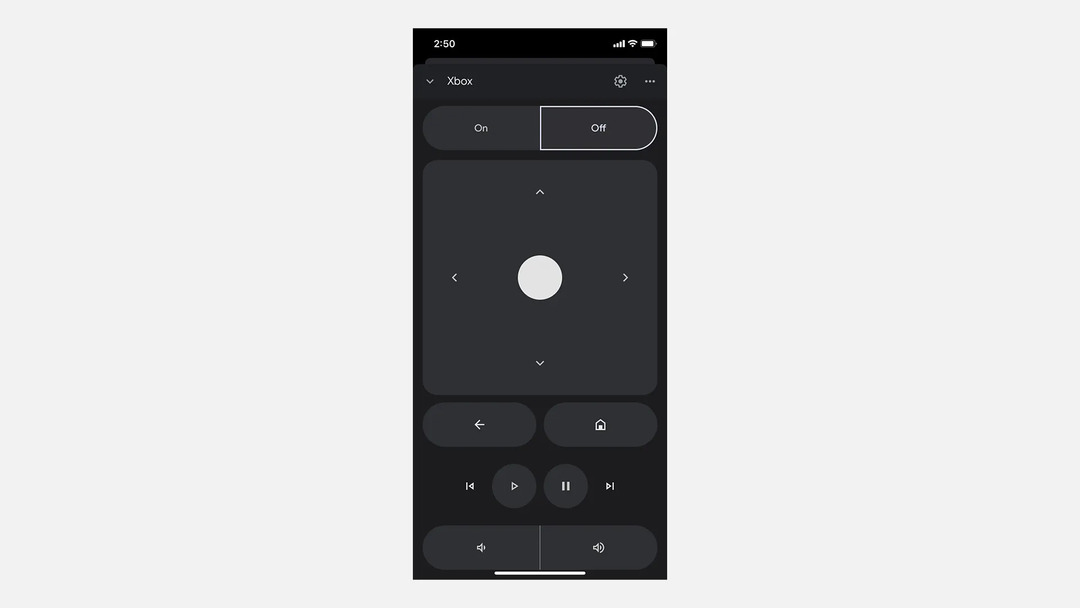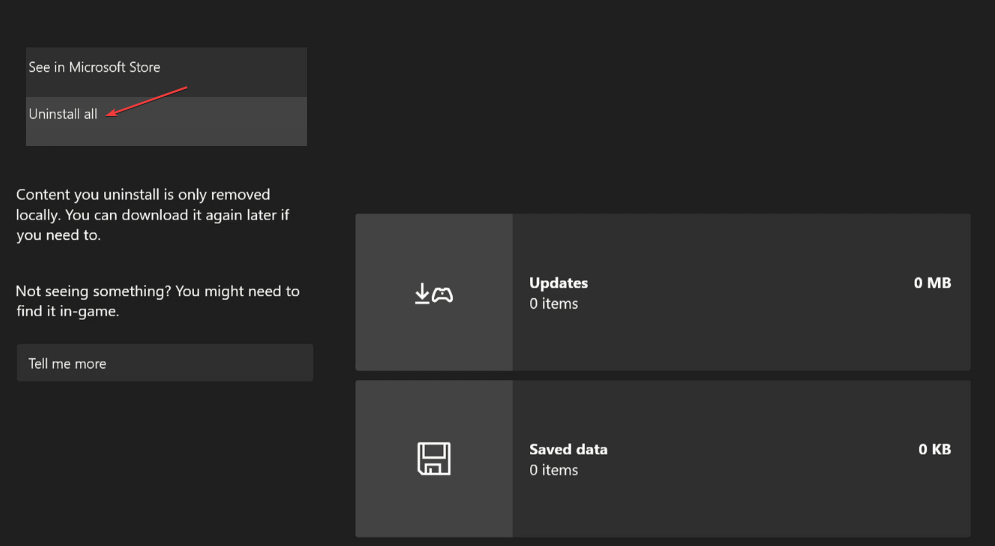Bu yazılım, sürücülerinizi çalışır durumda tutar, böylece sizi yaygın bilgisayar hatalarından ve donanım arızalarından korur. Tüm sürücülerinizi şimdi 3 kolay adımda kontrol edin:
- DriverFix'i indirin (doğrulanmış indirme dosyası).
- Tıklayın Taramayı Başlat tüm sorunlu sürücüleri bulmak için.
- Tıklayın Sürücüleri güncelle yeni sürümleri almak ve sistem arızalarını önlemek için.
- DriverFix tarafından indirildi 0 okuyucular bu ay
Blu-ray, DVD veya Xbox One Oyun diski oynatmaya çalışırken Xbox One hatası 0x91d70000 ile karşılaşabilirsiniz. Bu hata, bir üretici yazılımı arızası, ağ sorunları, diskle ilgili sorunlar, dosya bozulması veya optik sürücü donanım arızası nedeniyle oluşabilir.
Bir kullanıcı benzer bir hata bildirdi Microsoft topluluğu forum.
Xbox One'da bf4 oynuyordum. Oyun kapandı ve disk / bluray okuyamıyorum… Hatalı 0x91d70000.
Diski çıkarıp geri taktım... Diskte hiçbir şey yok.. Bunu başka kimse deneyimledi mi? Geri göndermeli miyim?
Bu makalede, Xbox One Hatası 0x91d70000'i çözmenize yardımcı olacak birkaç sorun giderme ipucu listeledik.
Blu-ray disk oynatırken Xbox One Hatası 0x91d70000 alırsam ne yapmalıyım?
1. Bir güç döngüsü gerçekleştirin
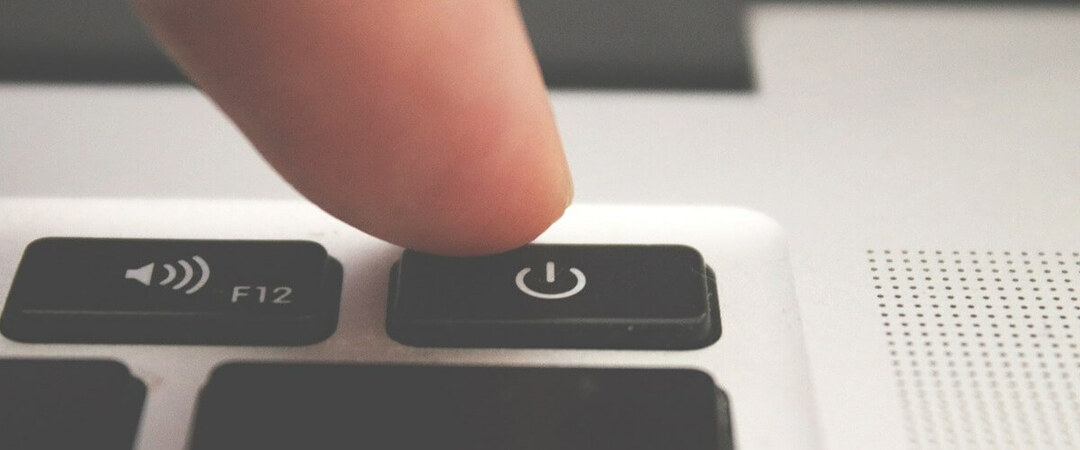
- basın ve basılı tutun Xbox Konsol kapanana kadar yaklaşık 10 saniye boyunca konsoldaki düğmesine basın.
- Konsol kapandığında, konsola bağlı tüm kabloları çıkarın.
- Ardından, düğmesine basın yeniden başlat düğmesi veya açma/kapama düğmesi senin üzerinde modem yönlendirici.
- Tüm kabloları Xbox konsoluna geri bağlayın ve ardından cihazı açmak için Xbox düğmesine basın.
- Yönlendiricinizi/modeminizi de açın.
- Hatayı gösteren diski takmayı deneyin ve iyileştirme olup olmadığını kontrol edin.
2. Diskinizi temizleyin

- Oyundaki veya Blu-ray diskteki herhangi bir kir, yukarıda belirtilen hatayı tetikleyebilir.
- Disk daha önce sorunsuz çalıştıysa, Xbox konsolu optik sürücüsünün diski okumasını engelleyebilecek toz için diski temizlemeyi düşünün.
- Diski temizlemek için izopropil alkol ve yumuşak bir bez kullanın. Diski çizip kullanılamaz durumda bırakmamak için yumuşak bir bez kullandığınızdan emin olun.
- Disk temizse, oynatmayı deneyin ve herhangi bir iyileştirme olup olmadığını kontrol edin.
3. Kalıcı depolamayı temizle

- basın Xbox denetleyicideki düğmesine basın.
- itibaren Ev ekran, seçin Ayarlar.
- Ardından, seçin Konsol.
- İçinde Konsol ekran, seçin Disk & Mavi ışın seçenek.
- Diskin altında & Mavi ışın bölümünde, seçin Kalıcı depolama seçenek.
- Bu temizleyecektir Kalıcı depolama.
Kalıcı depolamayı kullanıcılar tarafından bildirildiği şekilde temizlemek, hatayı çözmelerine yardımcı oldu.
4. Optik sürücü arızasını kontrol edin

- Sorun devam ederse, sorun konsolunuzun optik sürücüsünde olabilir.
- Birkaç kullanıcı, diski yerleştirir takmaz alırlarsa ve başlangıçta girmesini engellerlerse konsolun diski tanıyabileceğini bildirdi.
- Ancak bu, onarılması gerekebilecek arızalı bir optik sürücüye işaret eder.
- Diski almak sorunu çözmenize yardımcı oluyorsa konsolunuzu servis merkezine götürün ve optik sürücü sorunu olup olmadığını kontrol ettirin.
Xbox One Hatası 0x91d70000, konsolun oyunu veya Blu-ray diski okuyamamasından kaynaklanır.
Herhangi birinin yardımcı olduğunu görmek için bu makaledeki tüm sorun giderme ipuçlarını tek tek izleyin. Değilse, donanım hatası için konsolunuzun optik sürücüsünü kontrol edin.